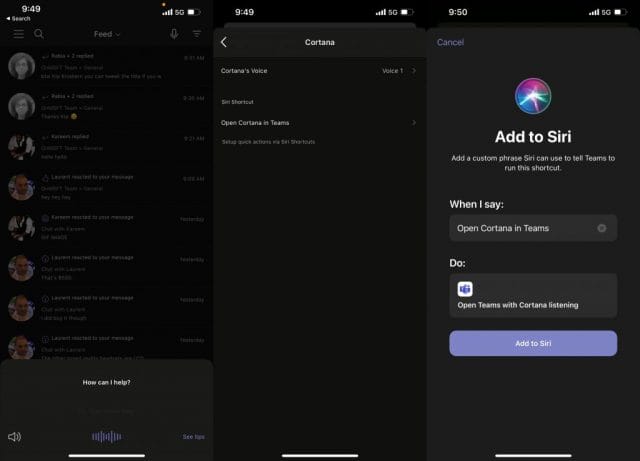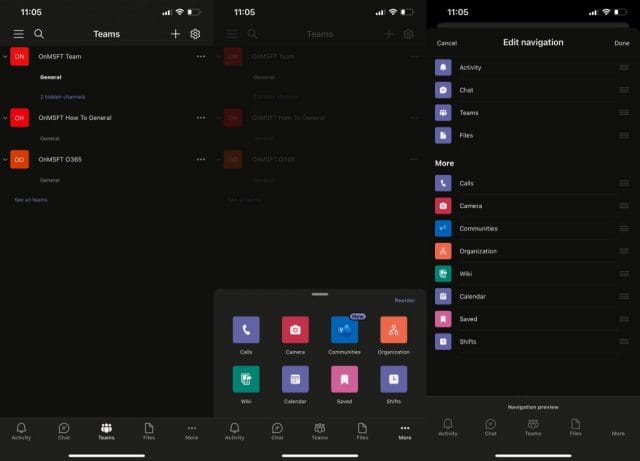Top 5 Tipps und Tricks, um Teams auf Mobilgeräten optimal zu nutzen
Von Chats über Kanäle bis hin zu Dokumenten und Dateien gibt es in Teams auf Mobilgeräten während der Arbeit von zu Hause aus definitiv viel zu tun. Aus diesem Grund geben wir Ihnen in unserem neuesten Eintrag in der Microsoft Teams-Reihe unsere Top-5-Tipps und Tricks, um Teams auf iOS und Android optimal zu nutzen.
Tipp 1: Verwenden Sie Cortana
Unser erster Tipp ist einer der einfachsten. Wussten Sie, dass Teams auf iOS und Android Cortana unterstützen, obwohl Sie wahrscheinlich bereits auf Teams tippen und sich durch Teams wischen? Mit Cortana in Teams können Sie mit dem virtuellen Assistenten Personen anrufen, an Besprechungen teilnehmen, Ihren Kalender überprüfen, Chats senden, nach Dateien suchen und sogar Einstellungen ändern. Kein Klopfen oder Wischen notwendig.
Um Cortana zu verwenden, gehen Sie einfach zu Ihrem Feed oder Ihren Chats und tippen Sie dann auf das Mikrofonsymbol oben auf dem Bildschirm. Wir haben einen Leitfaden, der erklärt, wie Sie Cortana in Teams optimal nutzen können.
Tipp 2: Nehmen Sie an Meetings auf Mobilgeräten und auf dem Desktop teil
Unser nächster Tipp ist ein weiterer einfacher: Sie können geräteübergreifend an Meetings teilnehmen. Möchten Sie ein Meeting auf Ihrem PC oder Mac starten und dann auf Ihr Telefon übertragen? Oder wie wäre es umgekehrt? Wenn Sie bereits auf Ihrem Telefon sind und Ihr Meeting auf Ihrem Laptop oder Desktop haben möchten, melden Sie sich einfach bei Teams auf diesem Gerät an. Oben in Teams sollte ein Banner angezeigt werden. Klicken Sie auf die lila Join-Schaltfläche, um sich anzumelden. Folgen Sie dann den Anweisungen auf Ihrem Bildschirm.
Wenn Sie sich auf Ihrem PC befinden und auf Ihr Telefon übertragen möchten, sollte oben in der Teams-App auf Ihrem Telefon ein Banner angezeigt werden. Es wird In Bearbeitung mit dem Namen der Besprechung angezeigt. Sie möchten auf die Schaltfläche Verbinden klicken. Folgen Sie dann den Anweisungen auf dem Bildschirm.
Tipp 3: Versuchen Sie es mit einem persönlichen Konto in Teams
Da Sie Teams bereits für die Arbeit verwenden und viel Zeit damit auf Ihrem Telefon verbringen, können Sie es auch persönlich verwenden. Dank einiger kürzlich vorgenommener Änderungen ist es jetzt möglich, sich mit einem persönlichen Konto bei Teams unter iOS und Android anzumelden. Auf diese Weise können Sie Teams wie WhatsApp oder Facebook Messenger verwenden. Dies hat Teams zu einer großartigen Möglichkeit gemacht, nicht nur mit Kollegen, sondern auch mit Freunden zu chatten. Sie können Dinge wie Standortfreigabe, ein Dashboard mit einem Safe zum Speichern von Dateien, Hochladen von Dateien und vieles mehr genießen.
Verwenden Sie einige der Funktionen in Teams wie Kalender, Schichten, Wiki, Anrufe oder mehr? Sie können Ihre Erfahrung in Teams an Ihre Bedürfnisse anpassen und schneller auf die Funktionen zugreifen, die Sie am häufigsten verwenden. Tippen Sie einfach auf. .. mehr Schaltfläche am unteren Bildschirmrand. Wählen Sie dann Neu anordnen. Von dort aus können Sie die Funktionen der Teams, die in der Navigationsleiste angezeigt werden sollen, per Drag & Drop verschieben. Dies ist eine großartige Möglichkeit, um zu vermeiden, dass Sie auf … klicken müssen. Mehr Schaltfläche jedes Mal, wenn Sie etwas in Teams verwenden möchten. Beachten Sie jedoch, dass es immer noch ein Limit von 4 Tasten gibt.
Tipp 5: Sparen Sie Platz mit Teams
Ist auf Ihrem Telefon nur noch wenig Speicherplatz vorhanden? Nun, Teams auf iOS und Android haben eine Funktion, mit der Sie den Platzbedarf etwas verringern können. Gehen Sie einfach in das Einstellungsmenü und dann zu Daten und Speicher. Von dort aus können Sie die Qualität der empfangenen Bilder ändern. Sie können auch Ihre heruntergeladenen Dateien löschen und den Cache leeren, wenn Teams ebenfalls langsam laufen.
Schauen Sie sich unsere anderen Tipps und Tricks an!
Dies sind nur unsere fünf wichtigsten Tipps, um Teams auf Mobilgeräten optimal zu nutzen. Wir haben auch andere Tipps und Tricks. Wir haben uns die fünf wichtigsten Möglichkeiten zum Anpassen von Teams, die fünf wichtigsten Einstellungen, die Sie ändern müssen, und die fünf wichtigsten Tipps zum Einrichten von Teams angesehen. Weitere Neuigkeiten und Informationen zu Teams finden Sie in unserem Microsoft 365-Hub.